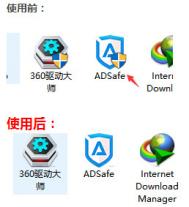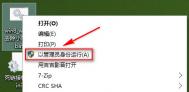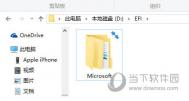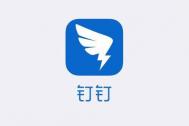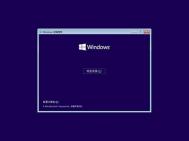如何去掉Win10图标盾牌?
Window10装完软件后图标会显示一个盾版,这是Windows10的UAC用户账户控制的标志,功能类似防火墙,双击这种带盾牌的图标之后系统会弹出窗口问你是否要继续,有洁癖的同学看着这盾牌真是难看,想要去掉也很简单。

只要下载一个bat文件(Win10去除小盾牌.bat),不需要你去账户设置中心关闭账户安全等级的,下载后右键管理员运行即可。

如何设置Win10桌面背景设置打开方式
Win10的系统主题采用了Modern风格,因此各项系统设置也要逐渐都改为这种模式。但在现阶tulaoshi.com段,微软还没办法完成Modern化进程,因此就出现了像设置这种二元化现象:控制面板与Modern版设置并存。根据用户反馈,设置其实并不像控制面板好用,功能不全,而且很多时候还需要控制面板帮忙,显得比较鸡肋。
而用户常用的个性化设置功能则是这种二元化控制的最好体现。在Windows10正式版中,个性化主体界面已经基本Modern化,但其中的主题设置、桌面图标、声音设置、鼠标设置等还需要调出原有控制面板的项目。而且已经Modern化的桌面背景功能并不像Windows7/Windows 8.1控制面板的功能强大,因此很多用户希望能够使用之前的设置窗口。事实上,微软并没有将原有设置窗口一棒子打死,只是将其隐藏而已,想把它找回其实很简单。

具体方法如下:
1、按下键盘Win+R键,调出运行
2、输入以下命令后回车:
control /name Microsoft.Personalization /page pageWallpaper

打开后就可以像Win7/Win8.1那样设置桌面背景了,而且壁纸自动换功能也可以正常使用,非常方便。需要提醒各位的是,每次打开这个窗口都需要采用上述方式,将该窗口固定到任务栏后,再次打开时只会显示控制面板。
删除Win10系统Edge(m.tulaoshi.com)浏览器的百度搜索的方法
使用win10系统的电脑用户会发现,Edge浏览器默认的搜索引擎是:百度,这与微软和百度达成了战略合作关系是分不开的。不过,一些用户希望可以在Win10系统删除Edge浏览器的百度搜索该怎么办呢?接下来就一起来看看今天的win10系统使用教程吧!

Win10系统
Win10系统删除Edge浏览器的百度搜索的方法:
打开edge》》更多》》设置》》高级设置》》地址栏搜索方式,更改。
还有一些用户按照上述的步骤操作了以后,发现Edge浏览器删除百度搜索的选项是灰色的,这也是正常的现象,你可以考虑使用其他浏览器。
win10系统使用教程之小娜邮件追踪行程功能
最近,不少win10系统都在询问:小娜的邮件追踪行程功能。因此,今天,图老师小编为大家带来的win10系统使用教程就与小娜邮件追踪行程功能有关。使用小娜邮件追踪行程功能,不仅可以追踪火车与航班的订票信息,还可以收到来自小娜的邮件提醒,下面就一起来看看具体的使用方法!

Win10系统
邮件追踪行程第一步
1、大家通过网络购票后,会收到网站的邮件。当你收到订票成功的邮件后,小娜会自动识别邮件中的票面信息,并向你确认出行信息。
2、点击确认后,小娜会记住你所要乘坐的火车或航班。
邮件追踪行程第二步
当你行程将近,小娜会提前2小时左右提醒你,并为你发送当前路况信息、座位信息、发车时间,甚至目的地天气。

Win10系统
注:当你需要统一管理行程时,打开小娜,点击,就可以进一步操作了。
怎么配置邮箱呢?
1、通过小娜打开并进入。

Win10系统
2、进入后,点击添加账户来添加你的常用邮箱。
3、根据提示内容,配置邮箱账户。配置完成后,根据提示点击。
4、当你看到以下界面时tuLaoShi.com,已经设置完成啦。小娜会开始帮你管理邮箱,提取你的出行信息,并及时提醒你。
以上就是设置Win10小娜邮件管理追踪行程的方法了,这样一来就可以通过Win10系统收到的邮件来让小娜更好地安排你的行程。
如何开启Win10组合键解锁屏幕防止暴力破解

这一修改主要还是用到注册表编辑器,因此在修改前最好用软媒魔方的清理大师备份注册表,以便误操作后轻松恢复。
具体方法如下:
1、在Cortana搜索栏输入regedit后,按回车键进入注册表编辑器
2、定位到
(本文来源于图老师网站,更多请访问https://m.tulaoshi.com/windowsshi/)HKEY_LOCAL_MACHINESOFTWAREMicrosoftWindows NTCurrentVersionWinlogon
3、找到DisableCad(没有的话就新建一个DWORD值,并以此命名),双击打开,将数值数据改为0,点击确定,如下图
4、按Win+R打开运行,输入control userpasswords2后点击确定,如下图
5、在用户账户中点击高级选项卡,勾选下方的要求用户按Ctrl+Alt+Delete,点击确定,如下图
现在进入锁屏界面后(可按Win+L测试),会出现按Ctrl+Alt+Del解锁的提示,任意键或者鼠标按键的方式已不能解锁。若要恢复默认方式,可将上述步骤修改的各项值恢复为默认项目。
(本文来源于图老师网站,更多请访问https://m.tulaoshi.com/windowsshi/)